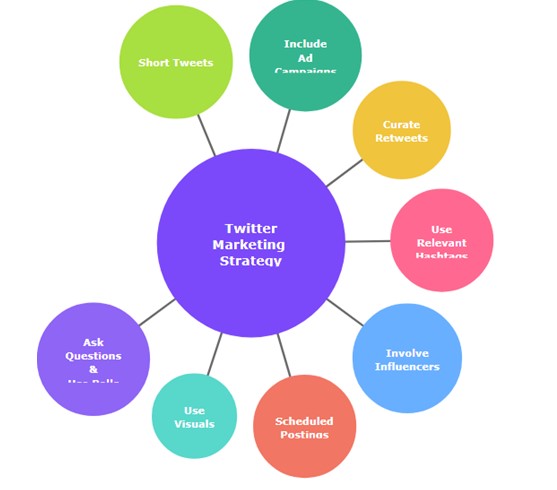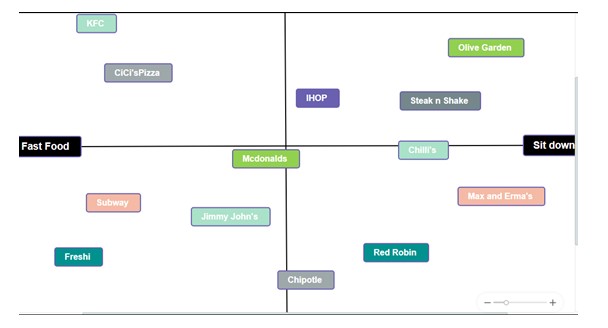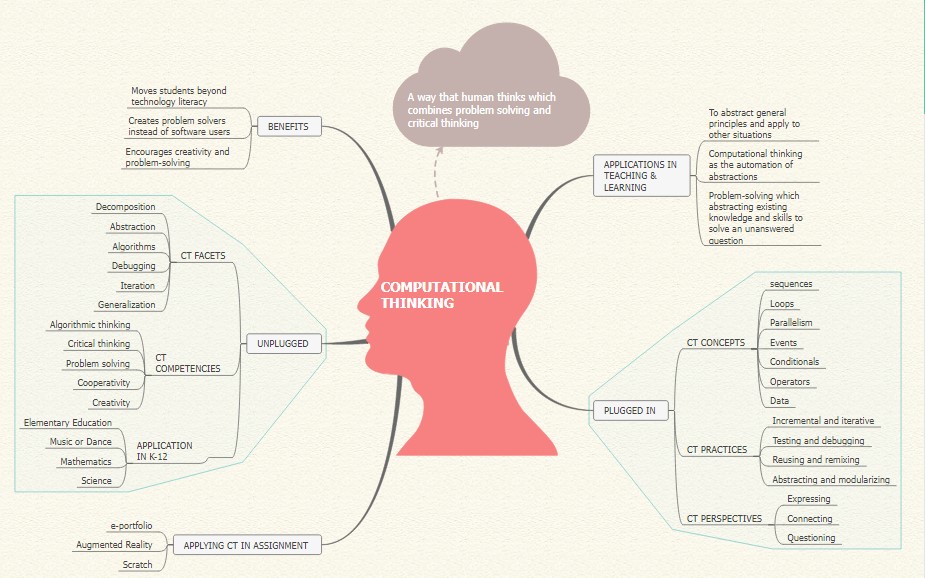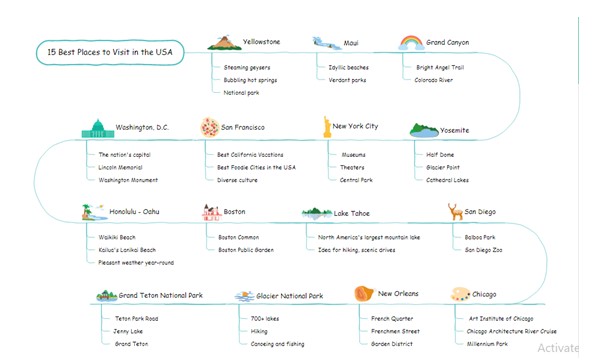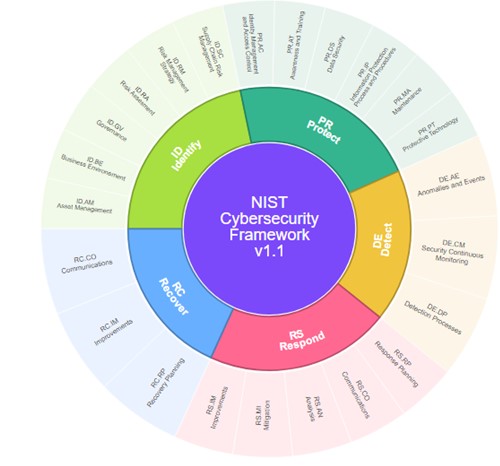Vous voulez faire votre carte heuristique ?
EdrawMind spécialisé dans le mind mapping et la carte conceptuelle. Apprenez à partir de ce guide Créer une carte heuristique dans PowerPoint pour apprendre comment faire et obtenir des modèles gratuitspour vous aider à créer. Téléchargez-le gratuitement maintenant !
Vous est-il difficile d'organiser vos idées et de les expliquer ? Il vous sera plus facile de présenter vos idées si vous réalisez une carte mentale. Une carte mentale donne aux idées une structure simple et compréhensible. Elle permet l'expérience visuelle des pensées et des idées. De plus, une carte mentale est un diagramme qui montre des idées, des mots ou des tâches liés entre eux autour d'un sujet central. En outre, une carte mentale est un diagramme qui montre des idées, des mots ou des tâches liés entre eux autour d'un sujet central. Les enseignants, les étudiants, les hommes d'affaires et d'autres personnes l'utilisent pour accélérer l'apprentissage grâce à l'organisation et à la planification des idées.
Comment feriez-vous si vous vouliez ajouter une carte mentale à votre PowerPoint ? C'est très simple. Cet article explique comment créer une carte heuristique dans PowerPoint.
1. Comment dessiner une carte heuristique dans PowerPoint ? [Tutoriel détaillé]
- Créer une carte heuristique avec les formes de PowerPoint
- Créer une carte mentale avec PowerPoint SmartArt
Créer une carte mentale en utilisant les formes de PowerPoint
Il est facile de créer une carte heuristique dans PowerPoint. Consultez les étapes ci-dessous pour apprendre à créer une carte mentale à l'aide de l'outil Formes de PowerPoint :
Étape 1 : Démarrez PowerPoint.
Étape 2 : Créez une présentation vierge ou ajoutez une présentation existante dans laquelle vous souhaitez importer une carte heuristique.
Étape 3 : Inclure une face vierge dans la présentation.
Étape 4 : Vous devez maintenant inclure une idée centrale. Pour ce faire, cliquez sur l'onglet Insertion, puis sélectionnez la section Illustrations. Ensuite, cliquez sur le menu déroulant Formes et choisissez une forme de rectangle pour représenter l'idée principale.
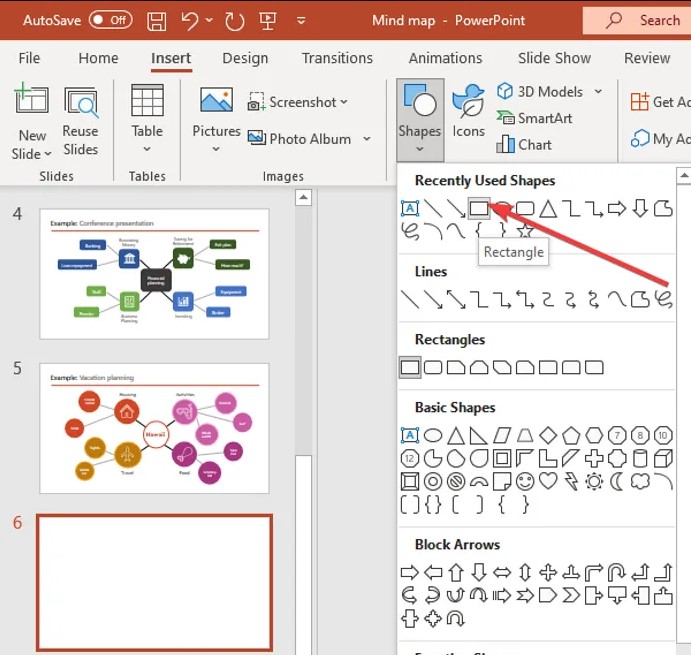
Étape 5 : Sur la diapositive, dessinez un rectangle et placez-le au centre. Saisissez l'idée principale en sélectionnant Editer le texte dans le menu contextuel lorsque vous faites un clic droit sur la forme.
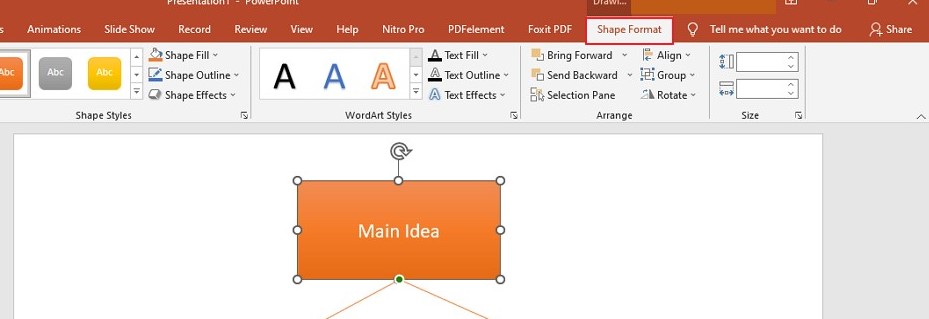
Étape 6 : Sélectionnez et insérez une forme ovale à l'aide de l'outil Insertion > Illustrations > Formes. La forme a été ajoutée et représente une sous-idée. Saisissez la sous-idée en cliquant avec le bouton droit de la souris sur le nœud de la sous-idée et en sélectionnant l'option Modifier le texte. Répétez l'étape précédente avec d'autres nœuds enfants pour représenter vos idées et y ajouter du texte.
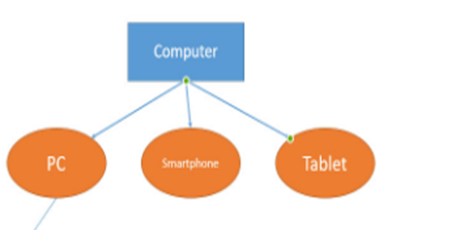
Dans la section "Format de la forme", vous pouvez modifier la couleur de la forme ou la représentation textuelle de la police ajoutée.
Étape 7 : Si vous le souhaitez, ajoutez des icônes à la forme. Créez un thème et une apparence uniques. Enfin, enregistrez la présentation avec la carte mentale que vous avez créée.
Créer une carte mentale avec PowerPoint SmartArt
Étape 1 : Ouvrez une nouvelle diapositive. Ajoutez ensuite le titre de votre carte heuristique.
Étape 2 : Insérez SmartArt. Le dessin de la carte heuristique sera créé à partir de ces images. La hiérarchie horizontale est la mise en page SmartArt qui ressemble le plus à une carte mentale parmi toutes celles disponibles.
Étape 3 : Naviguez vers le Ruban>Insérer>SmartArt>Hiérarchie >Hiérarchie horizontale.
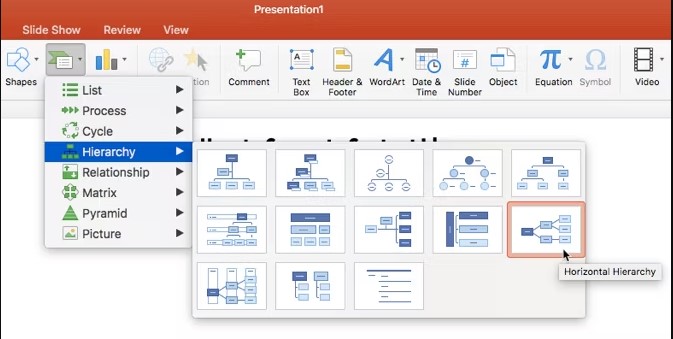
Étape 4 : Saisissez votre sujet central dans la première case (centrale) en cliquant dessus. Le sujet principal sera divisé en thèmes principaux et sous-thèmes.
Étape 5 : Les parties du sujet principal que les sous-thèmes complètent.
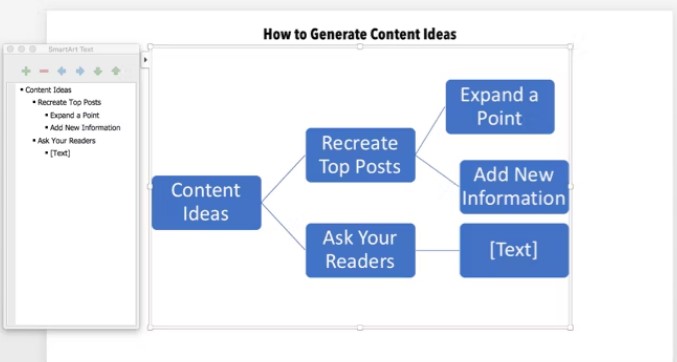
Étape 6 : Pour ajouter des détails et améliorer ou dégrader les formes SmartArt, vous pouvez utiliser la boîte de texte SmartArt située à gauche.
Étape 7 : Utilisez la zone de texte pour ajouter des formes SmartArt et maintenir leur hiérarchie. Vous pouvez ainsi ajouter d'autres thèmes et sous-thèmes à votre carte heuristique.
La barre d'outils Design et Format SmartArt vous permet de créer des cartes heuristiques visuellement saisissantes et d'impressionner votre public.
2. Comment créer facilement des cartes heuristiques dans PowerPoint ?
Créer des cartes heuristiques à l'aide de l'outil Formes de PowerPoint et de SmartArt peut être utile, mais ce n'est pas le meilleur choix. Pourquoi ? Parce que PowerPoint ne dispose pas de fonctions ou d'outils comparables qui facilitent la création de cartes heuristiques.
Quelle serait donc la meilleure façon de créer rapidement des cartes heuristiques dans cette situation ? EdrawMind offre la meilleure solution en proposant des fonctionnalités uniques et utiles qui vous aident à créer des cartes mentales parfaites. Cet outil est un excellent outil de carte mentale car il permet aux utilisateurs d'avoir le contrôle grâce à une interface facile à utiliser.
Quelques autres caractéristiques d'EdrawMind :
- Vous pouvez concevoir de superbes cartes mentales grâce à des thèmes attrayants, des mises en page multiples et une palette de couleurs étonnante.
- Avec Edraw Mind, la collaboration en temps réel au sein d'une équipe est possible partout et sur n'importe quel appareil.
- Il est plus facile pour quiconque de commencer à créer des cartes car chaque type de carte est accompagné d'un tutoriel et d'un guide.
- Vous pouvez passer au mode Présentation pour prévisualiser votre travail et convertir vos cartes heuristiques en présentations diapositives.
Vous savez maintenant pourquoi EdrawMind est le meilleur outil pour réaliser des cartes heuristiques. Il est donc temps de savoir comment l'utiliser pour créer une carte mentale. Voyons les étapes expliquées ci-dessous :
Étape 1 : Téléchargement, démarrage et choix du modèle
Tout d'abord, téléchargez EdrawMind et installez-le. Vous pouvez également utiliser EdrawMind Online. Ensuite, démarrez EdrawMind sur votre PC et choisissez un modèle dans la liste affichée sur la page d'accueil.
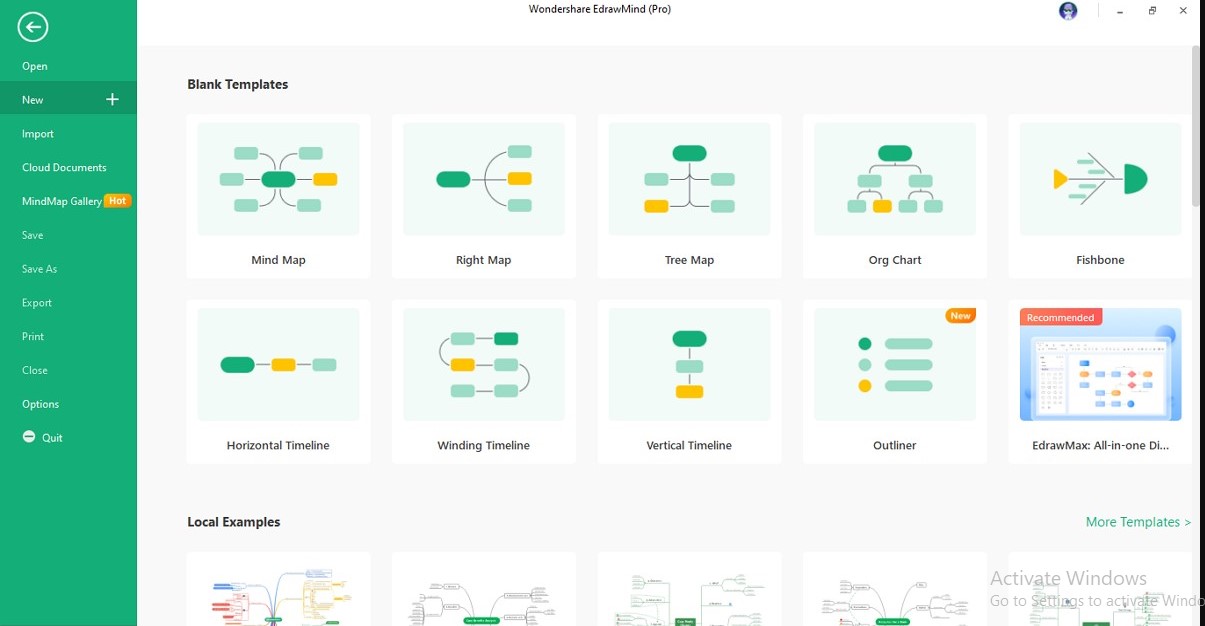
Étape 2 : Inclure les sujets principaux dans vos cartes heuristiques
Ouvrez un modèle de carte heuristique dans la fenêtre suivante et appuyez sur "Entrée" pour y ajouter un autre thème principal. Choisissez ensuite l'onglet "Idée principale". Selon vos besoins, ajoutez du texte aux thèmes principaux.
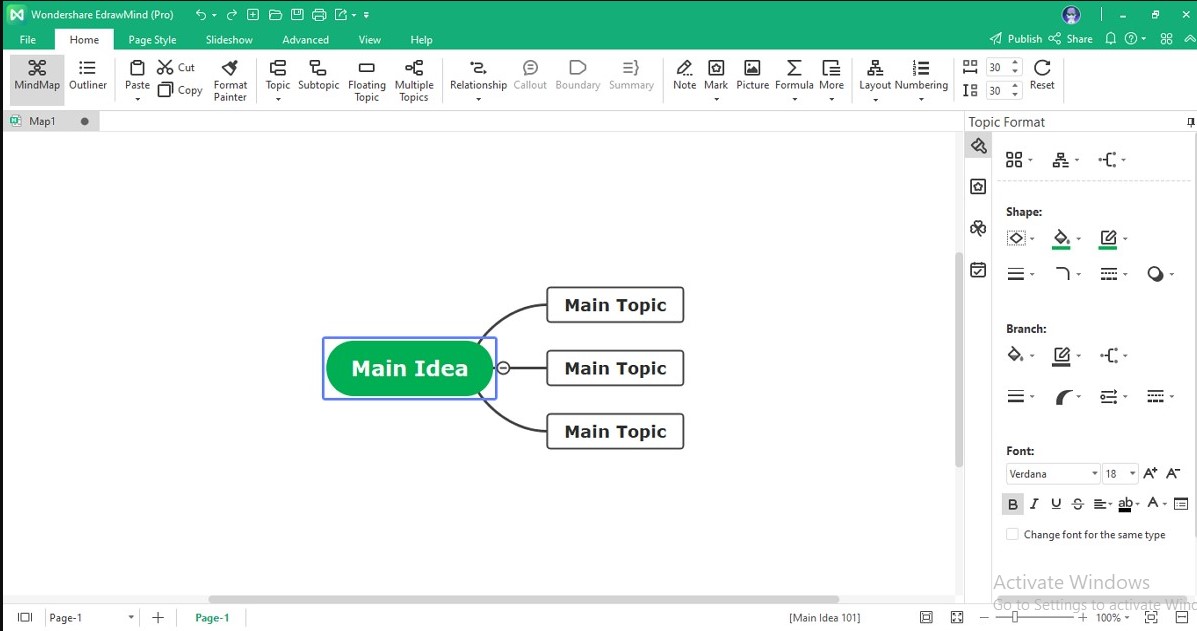
Étape 3 : Créer une carte heuristique personnalisée
Le sujet principal peut également comporter plusieurs sous-thèmes. Utilisez la touche "Tab" pour placer les sous-thèmes de votre choix avant le sujet principal. Grâce aux panneaux d'édition disponibles, vous pouvez modifier l'aspect, la police de caractères, les flèches et l'organisation des éléments de votre carte heuristique.
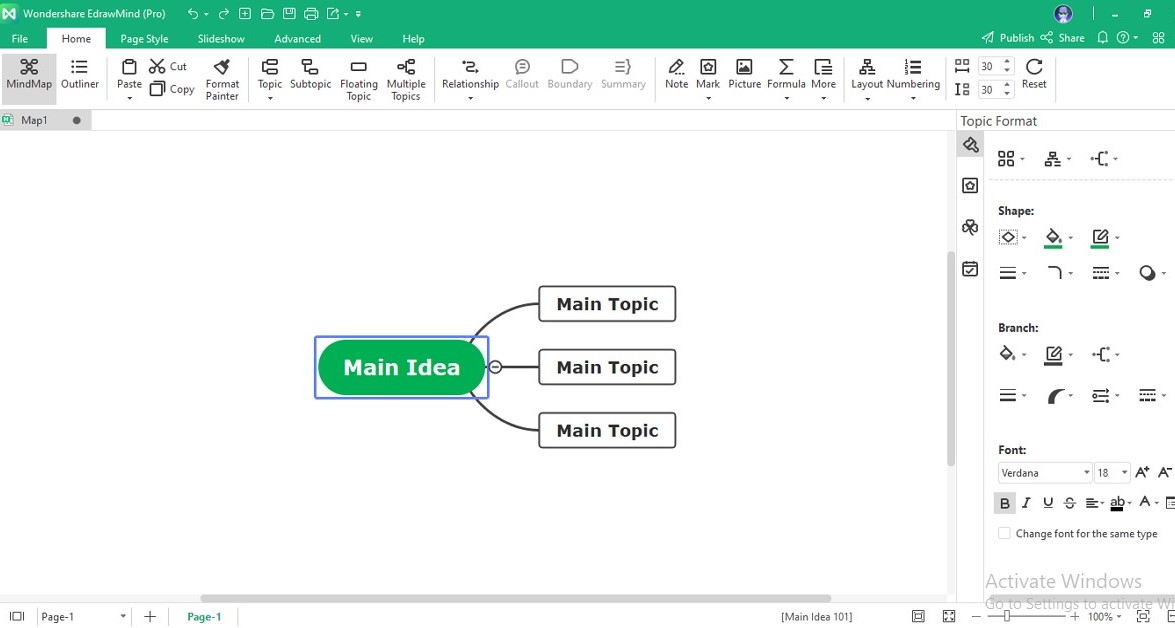
Étape 4 : Exporter la Mind Map vers PowerPoint
Lorsque vous avez terminé de créer une carte heuristique dans EdrawMind, allez dans l'onglet "Fichier" et choisissez "Exporter" dans le panneau de gauche. Par exemple, pour exporter la carte heuristique en tant que fichier PowerPoint, choisissez "PowerPoint" dans les options du menu "Office".
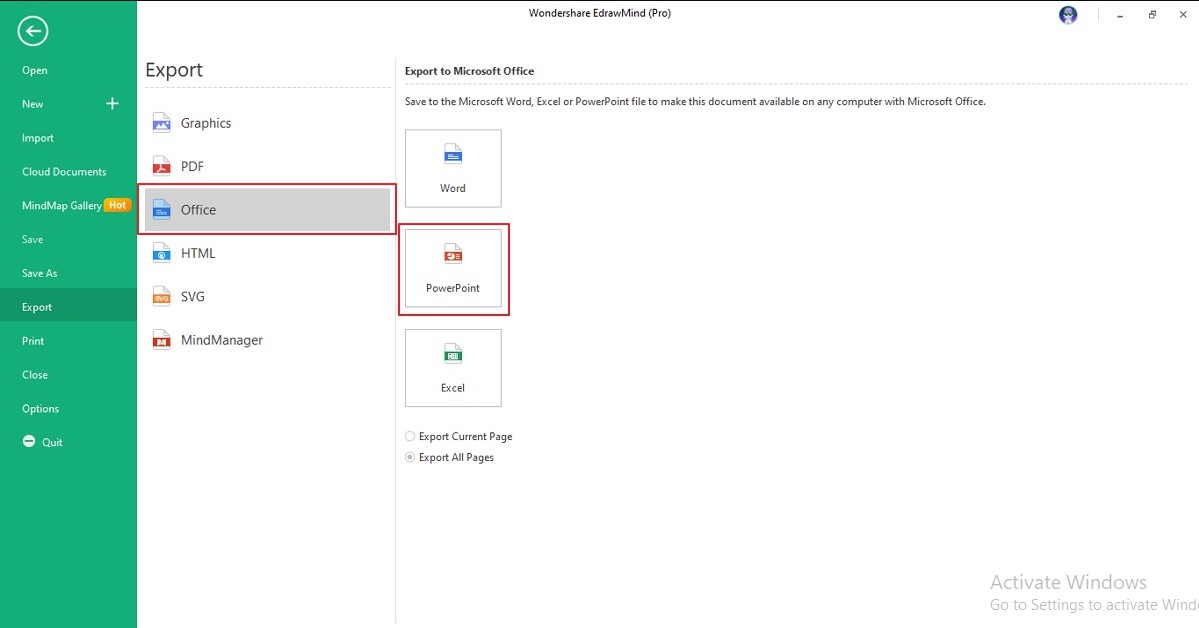
3. Modèles gratuits de cartes heuristiques pour PowerPoint
EdrawMind propose de nombreux modèles gratuits de cartes heuristiquespour PowerPoint qui peuvent être personnalisés en fonction du sujet. Les cartes mentales étant basées sur un concept, chaque modèle a une signification unique à transmettre à son public.
Maintenant que vous avez appris comment créer une carte heuristique dans PowerPoint en utilisant Formes & SmartArt et EdrawMind, nous allons vous expliquer quelques modèles de cartes heuristiques gratuits pour PowerPoint. Vous pouvez utiliser ces modèles de cartes mentales PowerPoint pour créer rapidement des cartes mentales.
- Carte heuristique de la stratégie marketing de Twitter
- Modèle de carte perceptuelle
- Modèle de pensée computationnelle
- Modèle des 15 meilleurs endroits à visiter aux États-Unis
- Cadre de cybersécurité du NIST v1.1
1. Carte heuristique de la stratégie marketing de Twitter
2. Modèle de carte perceptuelle
Le modèle illustre les différentes perceptions qu'ont les clients des caractéristiques spécifiques d'une entreprise. Il est généralement demandé aux participants d'organiser les biens ou les services du modèle les uns par rapport aux autres selon deux axes ou plus.
3. Modèle de pensée computationnelle
Ce modèle est utile pour montrer comment l'informatique a contribué au développement des compétences cognitives utilisées pour résoudre des problèmes complexes dans toutes les disciplines.
4. Modèle des 15 meilleurs endroits à visiter aux États-Uni
Ce modèle de carte mentale PowerPoint présente les 15 meilleurs endroits à visiter aux États-Unis. Avec l'aide de ce modèle gratuit de carte mentale PowerPoint, vous pouvez facilement visiter tous les beaux endroits des États-Unis.
5. Cadre de cybersécurité du NIST v1.1
Ce modèle gratuit de carte heuristique PPT est utile aux organisations pour mieux gérer et réduire les risques liés à la cybersécurité. Il est basé sur les normes, les lignes directrices et les pratiques actuelles.
Vous souhaitez utiliser d'autres modèles de cartes heuristiques PPT ? Si oui, visitez la galerie EdrawMind.
Aller dans la galerie EdrawMind maintenant >>
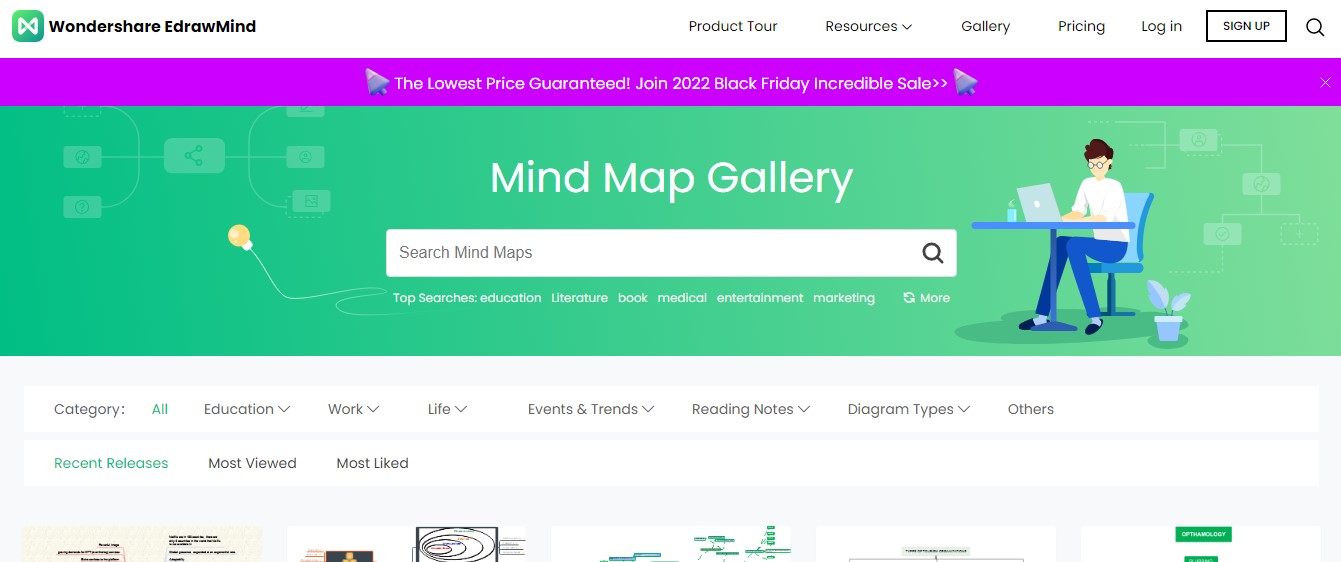
4. Conclusion
Dans cet article, nous avons expliqué en détail comment créer une carte heuristique dans PowerPoint. Nous nous sommes également intéressés à EdrawMind, un outil utile qui propose une liste impressionnante de modèles à essayer et un aperçu de la meilleure méthode PowerPoint. Alors, utilisez EdrawMind pour créer une carte heuristique PowerPoint facilement et rapidement dès maintenant !
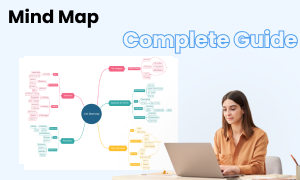
Guide complet de la carte mentale
Consultez ce guide complet pour tout savoir sur la carte heuristique, comme les types de cartes heuristiques, les symboles de cartes heuristiques et la manière de créer une carte heuristique.